MATERIAIS 
alphachannel_abstrait
Um gráfico (NET)
Um tube ou misted (NET)
Uma mask - Edith Graphics, agradeço
Decos (MJ)
PLUGINS
Filters Unlimited 2
MuR'as Seamless
Mehdi
__________________________________________________________________________________________
1.- Abrir a layer alphachannel_abstrait - fazer uma cópia - fechar o original
Vamos trabalhar na cópia - Selections - Select All
________________________________________________________________________
2.- Escolher um gráfico abstrato em cores fortes - Edit - COPY
3.- Edit - Colar o gráfico copiado dentro da seleção
DESELECIONAR
________________________________________________________________________
4.- Effects - Image Effects - Seamless Tiling - Default - Transition 100
5.- Filters Unlimited 2 - Distortion Filters - Surface Tension - DEFAULT
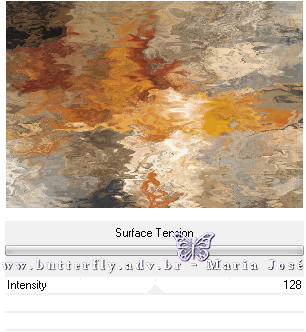
6.- Effects - Art Media Effects - Brush Strokes
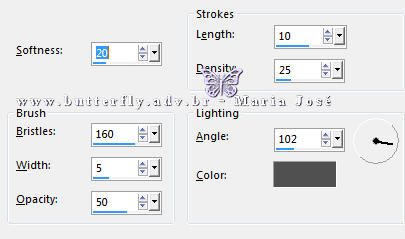
________________________________________________________________________
7.- Escolha duas cores do seu trabalho e preparar gradiente LINEAR - A 90 - R 1
8.- Layers - Add New Layer - preencher com a gradiente
9.- Layers - New Mask Layer - from image - maskcas
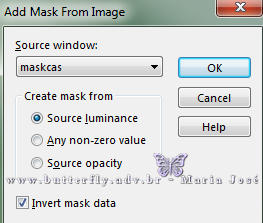
Layers - Merge Group
10.- Plugin - MuR'as Seamless - Emboss at Alpha - DEFAULT

11.- Plugin - Mehdi - Edges FX
________________________________________________________________________
12.- Selections - Load Selection from alphachannel - Selections #1
13.- Layers - Add New Layer - Copiar/Colar o gráfico incial dentro da seleção
14.- Adjust - Blur - Gaussian Blur - Radius 15,00
15.- Effects - Art Media Effects - Brush Strokes - mesma configuração
16.-Adjust - Sharpness - Sharpen More
17.- Effects - 3DEffects - Buttonize
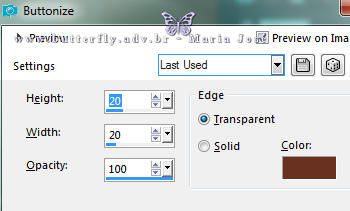
DESELECIONAR
18.- Layers - Duplicate - Image Flip Vertical
________________________________________________________________________
Ativar Group - Raster 2
19.- Selections - Load Selection from alphachannel - Selections #2
20.- Effects - 3DEffects - Drop Shadow 0, 0, 60, 30, preto
Selections - Invert - Repetir o Drop Shadow
DESELECIONAR
________________________________________________________________________
21.- Selections - Load Selection from alphachannel - Selections #3
22.- Layers - Add New Layer - Copiar/Colar o gráfico dentro da seleção
23.- Effects - 3DEffects - Inner Bevel
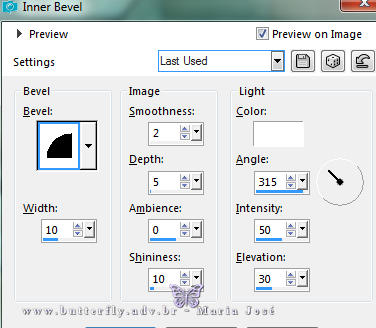
DESELECIONAR
Drop Shadow mesma configuração
________________________________________________________________________
24.- Selections - Load Selection from alphachannel - Selections #4
25.- Layers - Add New Layer - Copiar/Colar o gráfico dentro da seleção
DESELECIONAR
26.- Effects - 3DEffects - Drop Shadow 1, 1, 60, 1, preto - Repetir (-1), (-1)
________________________________________________________________________
27.- Layers - Merge Down - Image - Resize 90% - All Layers - DESCLICADO
Image Effects - Offset H 55, V 0
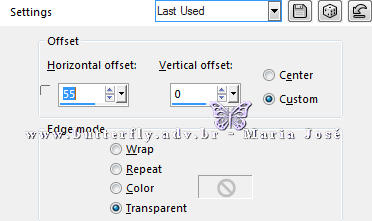
28.- Layers - Duplicate - Image Resize 30% - All Layers - DESCLIADO
29.- Effects - Image Effects - Offset H (-445), V 283
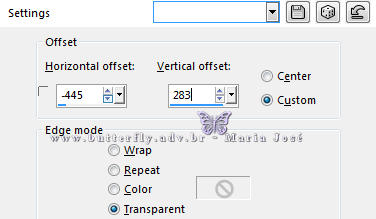
30.- Layers - Duplicate - Image Flip Vertical - Image Mirror Horizontal
Layers - Merge Down
________________________________________________________________________
31.- Edit - Copiar/Colar - deco_abstrait como nova layer
Blend Mode - Luminance (L) ou outro
32.- Edit - Copiar/Colar o tube principal - Ver Modelo
________________________________________________________________________
LAYERS
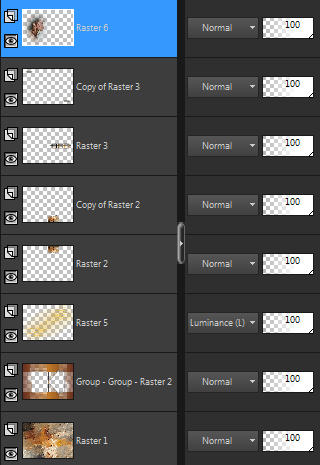
Layers - Merge Visible
________________________________________________________________________
BORDERS
33.- Image - Add Borders - 1px - cor clara
Image - Add Borders - 2px - cor escura
Image - Add Borders - 1px - cor clara
Image - Add Borders - 40px - branco
________________________________________________________________________
34.- Ferramenta - Magic Wand - Selecionar as bordas
35.- Edit - Copiar/Colar o gráfico inicial dentro da seleção
36.- Adjust - Blur - Gaussian Blur - Radius 15,00
37.- Effects - Art Media Effects - Brush Strokes - mesma configuração
38.- Effects - 3DEffects - Drop Shadow 0, 0, 60, 30, preto
Selections - Invert - Repetir o Drop Shadow
DESELECIONAR
________________________________________________________________________
39.- Image - Add Borders - 1px - cor clara
40.- Assinar o trabalho - Layers - Merge All Flatten
41.- Image - Resize - Width 1000px - Salvar em .jpg
Espero que apreciem, obrigada.
________________________________________________________________________
Outro Modelo
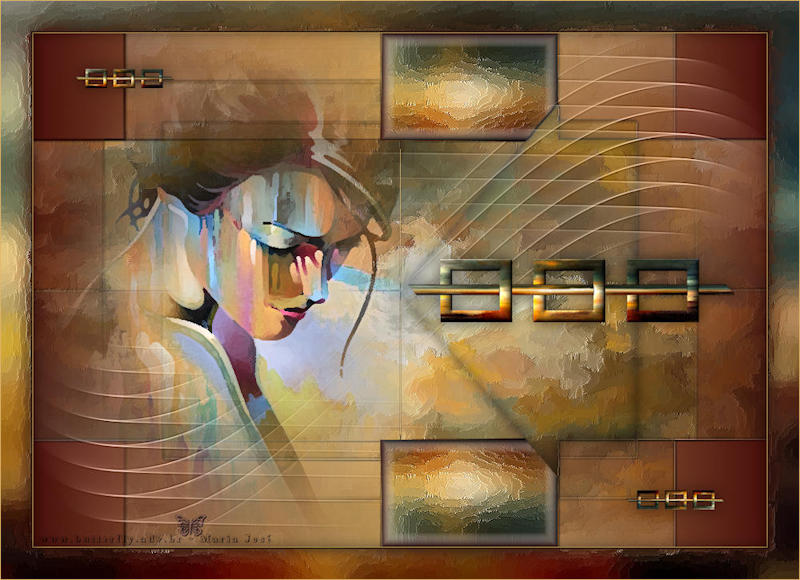



Este tutorial foi criado em 30 de setembro de 2017 por Maria José Prado. É protegido por lei de Copyright e não poderá ser copiado, retirado de seu lugar, traduzido ou utilizado em listas de discussão sem o consentimento prévio e escrito de sua autora acima declinada.
VARIANTES

